Digita il simbolo Trademark ™ TM in Microsoft Word, Excel, PowerPoint o Outlook. Sia in Office per Windows che in Office per Mac.
Il simbolo Trademark ™ TM è, in senso stretto, chiamato simbolo di marchio non registrato. La sua controparte è il marchio registrato ®
Trademark in Word e Outlook
Il simbolo Trademark ™ ha un collegamento incorporato in Word.
Ctrl + Alt + T
Oppure usa la scorciatoia standard del simbolo Alt + X di Word 2122 then Alt + X.
Word, Excel, PowerPoint e Outlook
Inserisci | Simboli | Simbolo e cerca il simbolo Trademark. È anche nella scheda Caratteri speciali.

Windows
In Windows ci sono diverse scorciatoie per inserire il carattere Trademark in qualsiasi programma, ma usano un tastierino numerico, non la riga dei numeri sopra le lettere.
Alt + 0153
Windows Character Map
L’accessorio Windows Character Map in tutte le versioni di Windows.
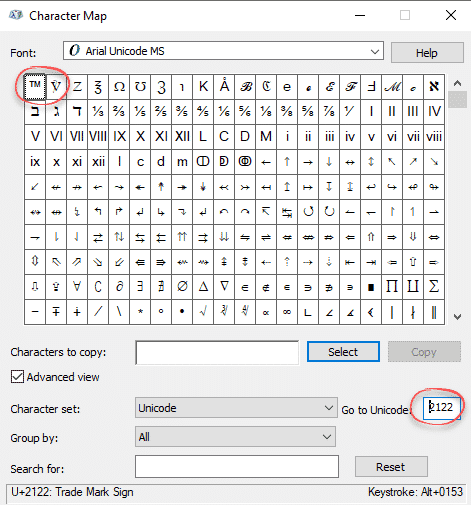
Character Map ha una funzione di ricerca, qualcosa che manca da Insert | Symbol in Office.
MacOS e Office per Mac inserendo Trademark
Su un Mac, premi Option + 2 per inserire il simbolo Trademark ™ TM.
Oppure Command + Control + Spacebar scorciatoia per aprire il Character Viewer. Cerca ” Trade ” e il visualizzatore dovrebbe trovare il simbolo di cui hai bisogno.
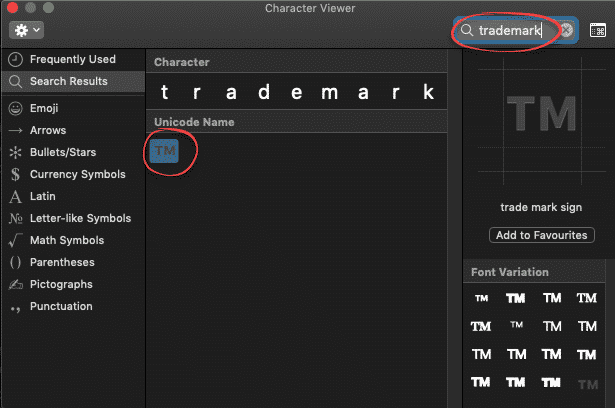
Nonostante il nome Character Viewer, lo strumento di sistema Apple inserirà anche caratteri in qualsiasi programma, incluso Office per Mac.
Office per Mac ha una funzione ‘Avanzata’ Inserisci Simbolo
Codici del Marchio ™
Questi sono i numeri di codice o valori importanti di cui avrai bisogno per inserire il Marchio o ™
Web: ™ o ™ o ™
(i codici web non sono usati in Microsoft Office, li abbiamo inclusi per completezza.)